 Accueil
>
Conseils d'édition
> Sedja : Découpez des pages PDF en ligne sans souci
Accueil
>
Conseils d'édition
> Sedja : Découpez des pages PDF en ligne sans souci
Vous pouvez recevoir un document PDF qui vous oblige à éliminer certaines parties sans avoir à l'éditer. Par exemple, vous pouvez ne vouloir qu'une image ou une section particulière d'une page. Que faites-vous ? Vous devrez recadrer les parties non désirées. Cet article explique comment recadrer des pages en ligne à l'aide de Sedja et de ses alternatives, sans aucun problème.
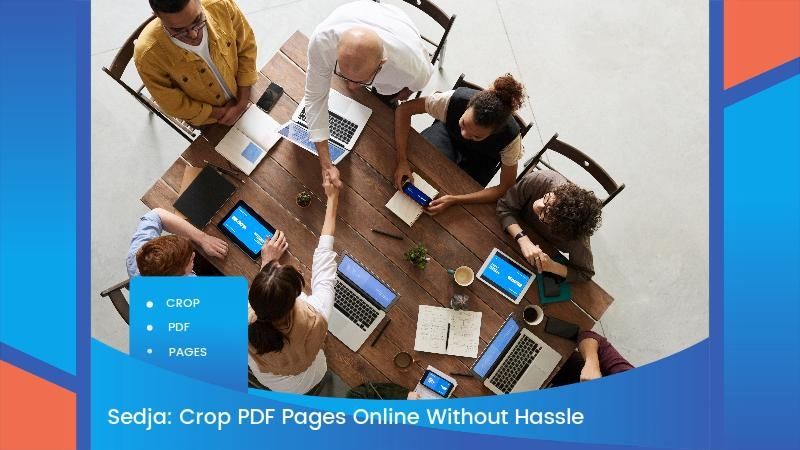
Dans cet article
Partie 1. Comment utiliser Sedja pour découper les PDF
Imaginez un scénario dans lequel vous parcourez un PDF et vous tombez sur quelques pages qui sont soit trop grandes, soit qui contiennent des informations que vous ne souhaitez pas inclure.
Si vous êtes novice, vous vous demandez peut-être comment éliminer les parties inutiles d'une page dans votre document numérique. Sedja est une excellente plateforme pour découper les pages de votre PDF.
Vous pouvez utiliser Sedja pour réduire les marges trop importantes ou modifier la taille en fonction de vos préférences. Nous garantissons que vos fichiers sont en sécurité avec Sedja puisque la plateforme supprime tout document que vous téléchargez au bout de 2 heures.
Sedja est également gratuit pour les documents jusqu'à 200 pages et permet de télécharger trois tâches par heure. À notre avis, il s'agit d'une bonne affaire.
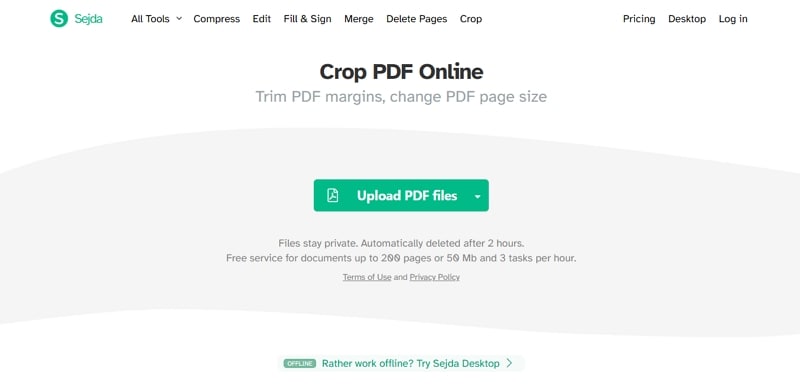
Voici un guide détaillé sur la manière d'utiliser la fonction de rognage de sedja pdf pour découper les pages de votre document numérique.
Étape 1. Sélectionnez "Télécharger des fichiers PDF" sur la page d'accueil et cliquez sur le document numérique de votre mémoire interne.
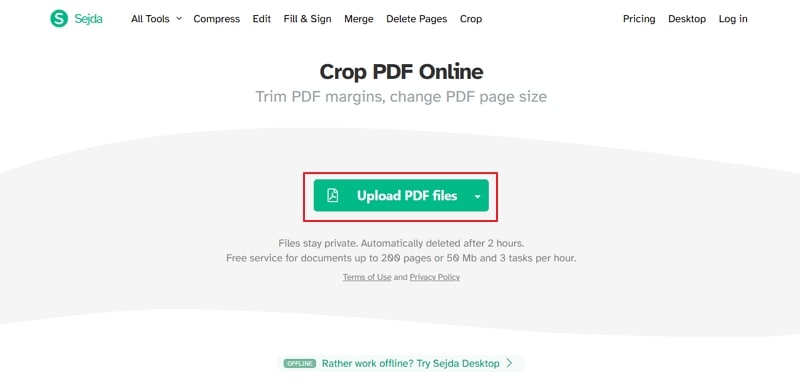
Étape 2. Choisissez l'option qui vous convient le mieux parmi les trois proposées, comme indiqué ci-dessous.
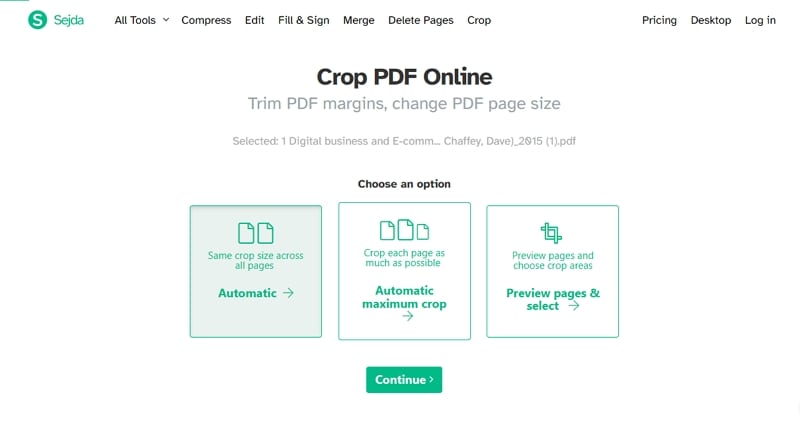
Étape 3. Si vous choisissez la troisième option, indiquez la marge de rognage des pages comme indiqué ci-dessous.

Étape 4. Sélectionnez "Découper le PDF" pour terminer le processus et télécharger votre document.
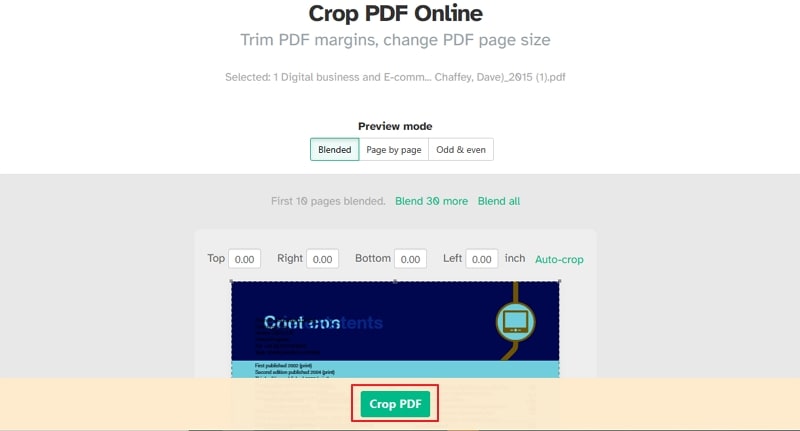
Partie 2. HiPDF - Découpez des PDF en ligne facilement comme Sedja
Comme vous avez pu le constater, Sedja est très facile à utiliser et vous obtiendrez votre PDF recadré en moins de cinq minutes. Cependant, vous vous demandez peut-être s'il existe d'autres alternatives à cette incroyable plateforme que vous pouvez utiliser pour recadrer les pages de votre document numérique.
HiPDF est une autre excellente plateforme en ligne pour découper les pages trop grandes de votre document numérique, ce qui vous permet d'obtenir un PDF impeccable à partager avec vos collègues et amis.
HiPDF vous permet de personnaliser la zone de la page que vous souhaitez recadrer et d'ajuster la taille des marges afin que toutes les pages soient uniformes. Vous ne devez pas non plus payer le moindre centime pour utiliser cette plateforme en ligne, ni vous inscrire ou vous enregistrer avec votre adresse électronique.
Enfin, le cryptage SSL avancé de la plateforme garantit la sécurité de vos documents et efface définitivement tout ce que vous téléchargez sur le serveur afin d'empêcher les regards indiscrets d'accéder à vos données sensibles.
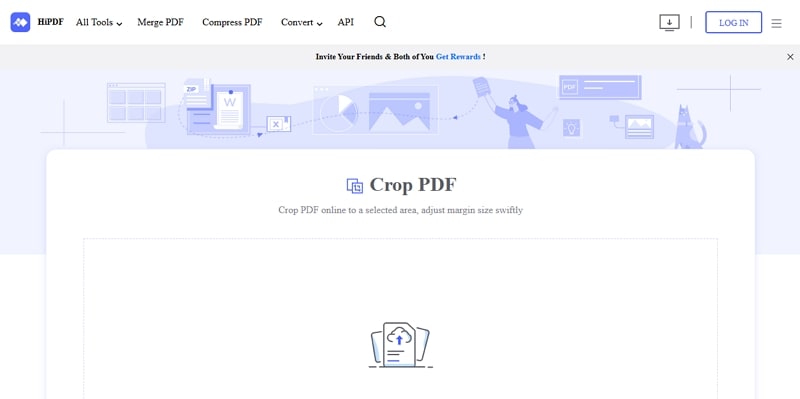
Sans plus attendre, plongeons dans un guide détaillé sur la façon de découper un PDF en ligne à l'aide de HiPDF.
Étape 1. Sur la page d'accueil de la plateforme, cliquez sur "Choisir des fichiers" ou faites glisser le PDF vers la région désignée, comme indiqué ci-dessous.
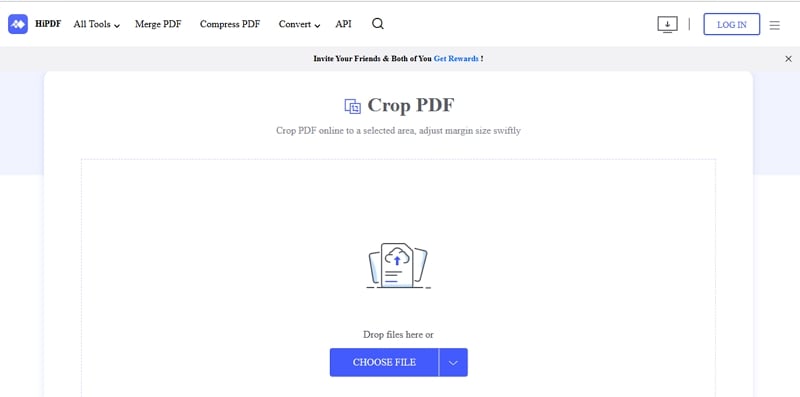
Étape 2. Attendez que la plateforme télécharge votre document numérique.
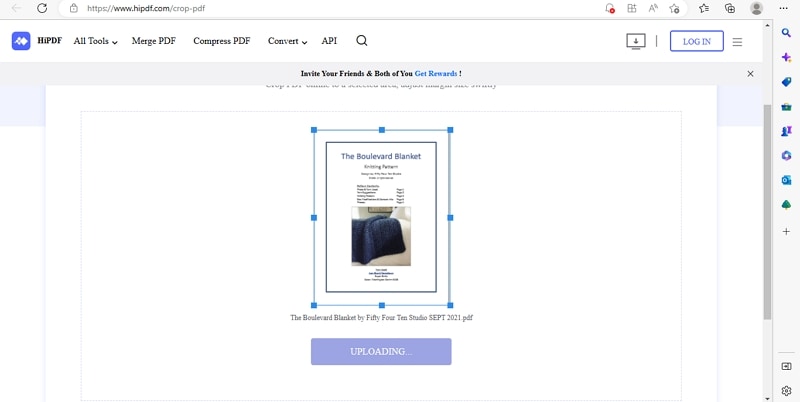
Étape 3. Sélectionnez "Recadrer" en bas de la page.
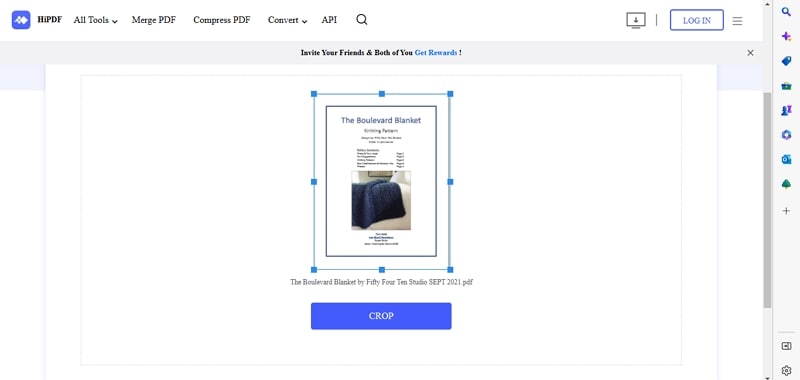
Étape 4. La plateforme vous invitera à télécharger le document une fois le processus terminé. Vous pouvez également partager le document ou recommencer le processus.
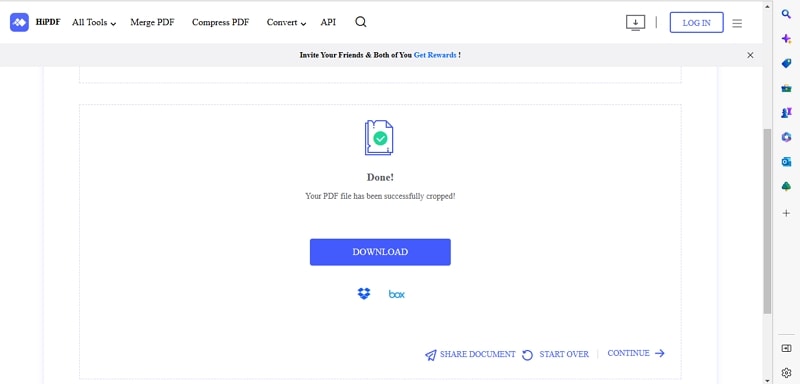
Partie 3. Avantages et inconvénients du recadrage des pages PDF en ligne
En matière d'outils d'édition PDF, vous n'avez que l'embarras du choix. Les développeurs ont travaillé dur pour créer des plateformes basées sur le web afin de vous faciliter la vie lorsque vous souhaitez apporter des modifications à vos PDF. Cependant, tout a ses bons et ses mauvais côtés.
Cette section de l'article présente les avantages et les inconvénients de l'utilisation d'outils en ligne pour recadrer les pages de votre document numérique.
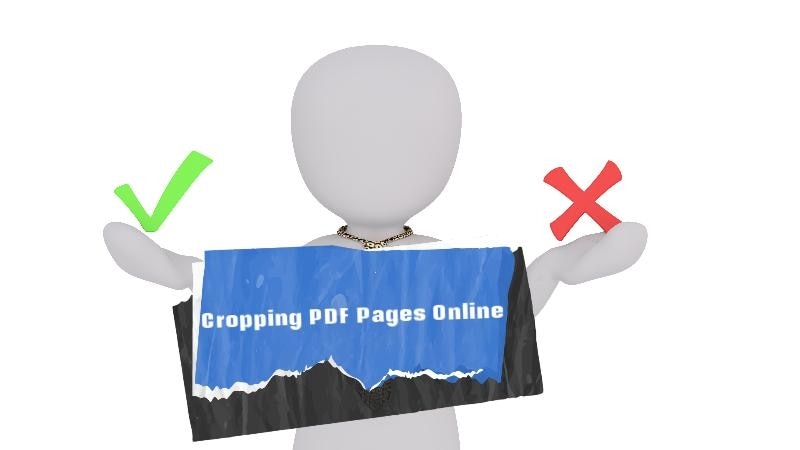
Avantages
Restez à l'écoute pour découvrir pourquoi les outils en ligne constituent le meilleur choix pour l'édition de documents numériques.
- Gain de temps
Les outils hors ligne nécessitent un certain temps pour installer le logiciel et s'assurer qu'il fonctionne sur votre appareil avant que vous puissiez modifier votre PDF. D'autre part, il vous suffit de télécharger votre document sur la plateforme en ligne et, en quelques minutes, votre fichier édité est prêt à être téléchargé. À moins que votre connexion Internet ne soit très lente, les outils d'édition de PDF en ligne sont rapides et vous font gagner beaucoup de temps.
- Flexibilité
Si vous utilisez des plateformes de bureau, vous devez télécharger le logiciel sur chaque appareil que vous possédez pour l'utiliser en déplacement. D'autre part, vous pouvez utiliser une plateforme en ligne n'importe où et à partir de n'importe quel appareil. Tout ce dont vous avez besoin, c'est d'une connexion Internet stable et d'un appareil capable d'accéder au World Wide Web, et le tour est joué !
- Abordabilité
Si vous n'avez besoin de recadrer que quelques pages de votre PDF, vous n'aurez peut-être pas envie de dépenser trop d'argent. Les outils hors ligne peuvent être coûteux, de l'ordre de 150 à 200 dollars.
Heureusement, la plupart des outils en ligne sont gratuits, ce qui vous permet de modifier votre PDF sans dépenser le moindre centime. Même si vous devez payer un certain montant, ce n'est pas comparable au prix que vous payez pour un outil hors ligne.
- Disponibilité
Dans le passé, il n'y avait pas beaucoup d'options en ce qui concerne les solutions basées sur le web. Aujourd'hui, les développeurs sont devenus plus innovants et ont appris de leurs erreurs passées, ce qui a conduit au développement de nombreuses plateformes exceptionnelles. Si une plateforme ne répond pas à vos besoins, vous pouvez toujours en trouver une autre qui vous plaira.
Inconvénients
Examinons maintenant les inconvénients de l'utilisation d'outils en ligne pour éditer votre document numérique.
- Caractéristiques insuffisantes
Les applications de bureau l'emportent sur les plateformes d'édition en ligne car elles offrent davantage de fonctionnalités. Par exemple, vous souhaitez remplir un formulaire sur votre PDF, mais vous vous rendez compte que la plateforme en ligne n'offre pas cette fonctionnalité.
En fin de compte, vous devrez peut-être recourir à une application de bureau pour des modifications plus avancées, comme la reconnaissance optique de caractères (OCR) et la protection par mot de passe.
- Impossibilité de modifier le texte directement
Le principal problème des outils d'édition en ligne est qu'ils ne permettent pas de modifier le texte directement. Malheureusement, nous ne pensons pas que les développeurs trouveront bientôt une solution à ce problème.
Les outils en ligne n'ont pas la puissance de calcul nécessaire pour vous permettre de modifier la police, la taille de la police, la couleur et l'alignement du texte, ce qui vous oblige à recourir à des applications de bureau.
- Questions de sécurité
Les outils en ligne sont ouverts au public ; tout le monde peut modifier leurs PDF. Cependant, nous savons tous que certaines personnes malveillantes sont impatientes de mettre la main sur des données sensibles, en particulier celles des grandes entreprises.
Si un pirate informatique parvient à s'infiltrer dans une plateforme d'édition de PDF en ligne, il aura accès à tous les fichiers qui n'ont pas encore été supprimés. Ce serait un risque énorme pour une entreprise de perdre des données ou de l'argent parce que ses documents sont tombés entre de mauvaises mains.
Partie 4. Découpage de PDF hors ligne ? Essayez Wondershare PDFelement
Vous avez peut-être évalué les inconvénients des éditeurs PDF en ligne et vous souhaitez essayer un outil hors ligne pour vous aider à découper les pages PDF. L'un des meilleurs outils hors ligne pour éditer votre PDF est Wondershare PDFelement.
 100% sécurité garantie
100% sécurité garantie  100% sécurité garantie
100% sécurité garantie  100% sécurité garantie
100% sécurité garantie  100% sécurité garantie
100% sécurité garantie 
La fonction Organiser vous permet de classer les pages de votre document numérique dans l'ordre de votre choix. Vous pouvez également utiliser cette plateforme pour diviser, faire pivoter, ajouter et découper des pages dans votre PDF sans le moindre effort. Wondershare PDFelement est vraiment une solution unique pour tous vos besoins d'édition de PDF.
Utilisez ce guide détaillé pour découper les pages de votre PDF hors ligne à l'aide de Wondershare PDFelement.
Étape 1. Lancez la plateforme sur votre appareil et sélectionnez "Ouvrir le PDF" en bas de la page.

Étape 2. Sélectionnez "Recadrer" en haut de la page.
 100% sécurité garantie
100% sécurité garantie  100% sécurité garantie
100% sécurité garantie  100% sécurité garantie
100% sécurité garantie  100% sécurité garantie
100% sécurité garantie 
Étape 3. Spécifiez les dimensions et les marges de chaque page dans la boîte de dialogue ci-dessous.

Étape 4. Cliquez sur "Appliquer" pour rogner les pages de votre PDF.
Téléchargement gratuit ou Acheter PDFelement
Téléchargement gratuit ou Acheter PDFelement
Articles connexes
- 4 Méthodes : Comment inverser l'ordre des pages d'un PDF
- 5 éditeurs de marges PDF hors ligne/en ligne à essayer absolument
- Comment modifier les signatures dans Adobe ? [Outil alternatif de signature électronique fourni]
- Comment extraire des images d'un PDF
- Comment insérer facilement une page dans un PDF
 100% sécurisé |
100% sécurisé |




Clara Durand
staff Editor